AVI 파일을 VOB 형식으로 변환하여 DVD를 만드시겠습니까? 이 문서에서 다루는 주요 주제는 다음을 수행하는 방법입니다. AVI를 VOB로 변환 파일 형식 및 이러한 파일에서 DVD를 만드는 방법. 이해하다 최고의 무료 AVI 변환기, 다음 섹션을 읽으십시오.
내용 : 파트 1. Mac/Windows에서 AVI를 VOB로 변환하는 방법파트 2. 무료 도구를 사용하여 AVI를 VOB로 변환 파트 3. VOB 파일에 대한 FAQ 4 부. 결론
파트 1. Mac/Windows에서 AVI를 VOB로 변환하는 방법
iMyMac 비디오 컨버터 원본 품질을 유지하면서 비디오를 변환하는 전문 응용 프로그램을 찾고 있다면 컴퓨터에 설치하기에 가장 좋은 소프트웨어입니다. 이 프로그램은 XNUMX개 이상의 다양한 형식으로 변환할 수 있으며 파일의 품질을 원래 형식으로 유지하면서 번개처럼 빠른 속도로 데이터를 변환할 수 있습니다.
사용하는 GPU 속도 기술로 인해 변환 프로세스가 XNUMX배 더 빨리 완료될 수 있습니다. 통합된 편집기를 사용하여 파일을 변경할 수도 있습니다. 일괄 처리를 사용하여 한 번에 많은 파일을 변환하여 시간을 절약하고 필요한 작업량을 줄일 수 있습니다.
이 AVI to VOB 변환기를 사용하면 필요한 유일한 경우 AVI 파일에서 오디오까지 간단하게 추출할 수 있습니다. 원한다면 AVI 파일을 MP4 형식으로 변환, 이 비디오 변환기는 또한 작업을 완료하는 데 도움이 됩니다.
또한 이 프로그램을 사용하여 VOB 파일을 혼합할 수 있습니다. 변환 프로세스 중에 오디오 및 비디오 코덱을 조정할 수 있습니다. 간단한 사용자 인터페이스는 빠른 처리에 최적화되어 있어 가장 경험이 없는 사용자도 가이드나 매뉴얼을 참조할 필요가 없습니다.
- Windows 또는 Mac 컴퓨터에서 iMyMac Video Converter를 엽니다. 계정에 액세스하려면 다음으로 로그인하세요.
- 시스템 디스플레이에 드래그 앤 드롭할 수 있습니다. AVI 파일 및 기타 파일 형식.
- 다음과 같은 형식을 선택하여 소스 파일을 변환할 파일 종류를 선택할 수 있습니다. VOB "를 클릭하면 드롭다운 메뉴에서형식 변환"버튼을 누릅니다.
- 이제 파일에 대한 변경 사항을 찾는 사용자 인터페이스가 훨씬 더 간단해졌습니다.
- 구성 변경 사항은 선택 시 유지됩니다. 찜하기.
- 수출 변환 프로세스를 시작합니다.

파트 2. 무료 도구를 사용하여 AVI를 VOB로 변환
도구 01. Freemake 변환기
Freemake는 이름에서 알 수 있듯이 정확히 수행하는 소프트웨어입니다. 다운로드하거나 사용하는 데 비용이 들지 않습니다. 불행히도 평가판에는 정식 버전의 기능이 너무 많이 포함되어 있지 않습니다. 그 외에도 이 도구는 AVI VOB, FLV, MP4 등과 같은 다른 많은 형식 간에 파일을 변환할 수 있습니다.
비디오를 수정하고 동시에 자막을 추가할 수도 있습니다. 또한 몇 번의 마우스 클릭만으로 비디오 및 오디오 파일을 DVD 형식으로 쉽게 변환할 수 있습니다. 결론적으로, iMyMac의 대안을 찾고 있다면 이것은 AVI를 VOB로 변환하기 위해 얻을 수 있는 가장 훌륭한 도구 중 하나입니다.
- 선택하여 + 비디오 옵션을 선택하면 AVI 파일을 소프트웨어에 추가하여 시작할 수 있습니다.
- 그런 다음 기본 창 하단의 메뉴 선택 항목에서 VOB를 선택합니다. 선택하다 찜하기 지금 바로 VOB 출력 매개변수 팝업 상자에서 폴더로 파일 대상으로 이동합니다.
- 개 심자 절차를 완료하기 위해 다시 한 번.
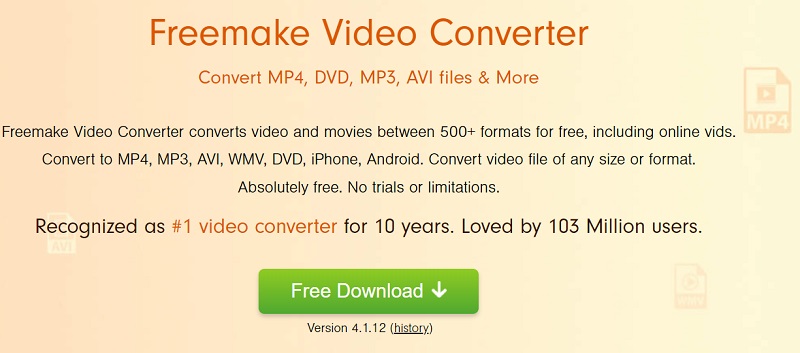
도구 02. 프리즘 비디오 컨버터
가장 안정적이고 완벽한 멀티포맷 비디오 컨버터는 프리즘 비디오 컨버터, 또한 매우 사용자 친화적입니다. 비디오 파일을 빠르게 압축하거나 변환합니다. 모든 주요 형식은 다목적 비디오 변환기에서 지원됩니다. 수많은 AVI를 VOB 형식으로 변환하려면 일괄 비디오 변환을 사용하십시오.
Windows Media Player가 비디오 파일을 재생할 수 있는 경우 Prism이 비디오 파일을 변환할 수 있습니다. 워터마크 또는 텍스트 오버레이와 같은 추가 효과를 사용하여 단일 파일 또는 파일 그룹을 변환하거나 필름을 적절한 쪽으로 뒤집습니다.
- AVI 파일을 추가합니다.
- VOB 파일 형식을 선택합니다.
- 개 심자.
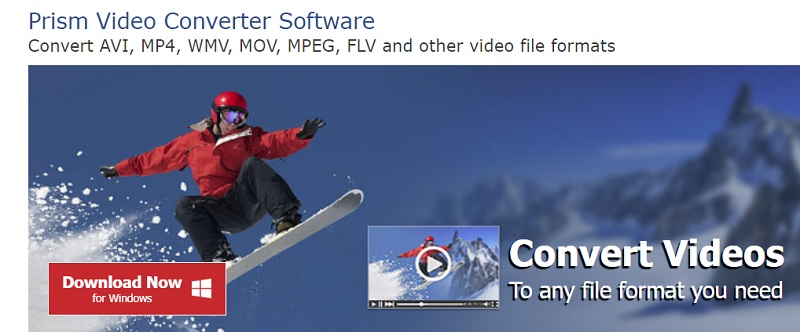
도구 03. Freefileconvert.com
이 소프트웨어는 다양한 형식으로 파일을 저장할 수 있는 유용한 온라인 변환기입니다. 개인 PC, 클라우드 서비스, URL 등 다양한 소스에서 변환하려는 파일을 가져올 수 있습니다.
포털에는 최대 300개의 파일만 추가할 수 있으며 해당 파일의 총 크기는 XNUMXMB를 초과할 수 없습니다. 응용 프로그램을 사용하여 AVI를 VOB로 변환하면 처리된 파일을 자신의 컴퓨터에 저장할 수 있습니다.
- 컴퓨터에서 Freefileconvert 웹사이트로 이동합니다. PC에 AVI 파일을 업로드하려면 선택 파일
- VOB를 기본 대상 형식으로 선택하십시오. 산출 형식 탭.
- 추가 파일 처리 및 업로드를 시작하려면 개 심자
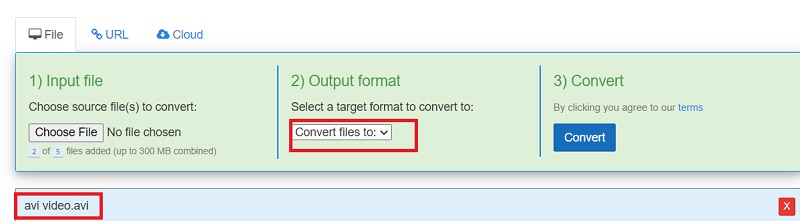
파트 3. VOB 파일에 대한 FAQ
VLC가 파일을 VOB로 또는 그 반대로 변환할 수 있습니까?
대답은 아니오입니다. VLC 미디어 플레이어는 AVI를 다음으로 변환할 수 없습니다. VOB 파일. VOB는 VLC 미디어 플레이어의 출력 비디오 형식 목록에 포함되지 않았습니다.
HandBrake가 파일을 VOB로 변환할 수 있습니까?
안타깝게도 HandBrake는 비디오에서 VOB로의 변환을 지원하지 않습니다. Handbrake는 VLC를 포함한 다른 많은 오픈 소스 및 유료 비디오 변환기와 마찬가지로 지원되는 출력 비디오 형식 목록에 VOB를 포함하지 않습니다.
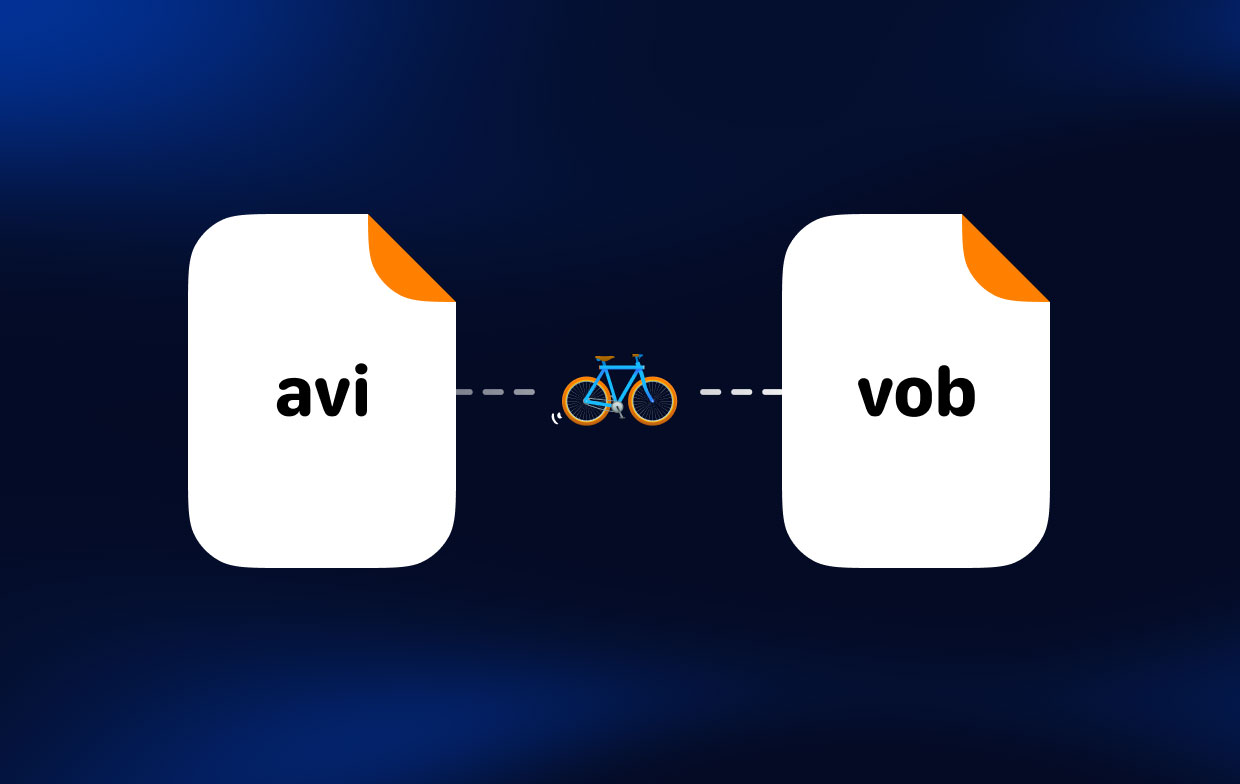
VOB는 디지털 비디오 컨테이너 파일입니까?
DVD 비디오 자료의 컨테이너 형식은 VOB입니다. 디지털 오디오, 디지털 비디오, 캡션, DVD 메뉴 및 탐색 자료는 모두 VOB 파일의 스트림 형식으로 압축될 수 있습니다.
Windows 10은 VOB 파일을 지원합니까?
Windows 10 컴퓨터에서 VOB 파일을 보려면 VOB 형식 플레이어를 사용해야 합니다. 컴퓨터에 비디오 플레이어를 설치합니다. 인터넷 브라우저에 VOB 파일 형식을 입력하고 문제가 해결되었는지 확인하십시오.
4 부. 결론
소프트웨어 옵션을 조사하고 결정을 내리는 것이 어려울 수 있습니다. 이 문서에서는 다음을 수행하는 방법에 대해 설명합니다. Mac, Windows 및 웹에서 AVI를 VOB로 변환. 자신에게 가장 적합한 변환기를 선택할 수 있습니다. Mac과 Windows 모두에서 사용할 수 있는 강력한 변환기인 iMyMac Video Converter를 사용해 보는 것이 좋습니다.



